Обновление (установка) драйвера на Wi-Fi в Windows 10
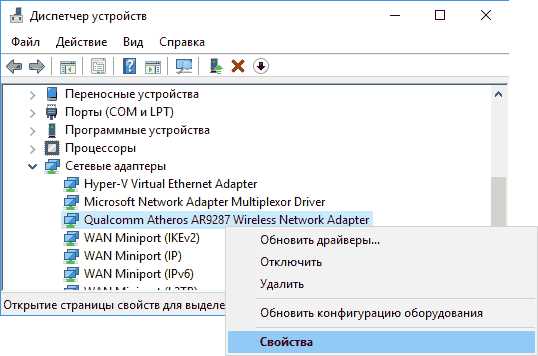
В современном мире, где доступ к высокоскоростному интернету играет важную роль в нашей повседневной жизни, нечего удивляться, что мы часто сталкиваемся с проблемами сетевого подключения. Казалось бы, мы живем в эпоху передовых технологий, но даже самое современное оборудование может иногда оказаться неспособным обеспечить нам стабильное и быстрое подключение к Wi-Fi.
Одной из наиболее распространенных причин проблем с подключением является устаревшая версия драйвера Wi-Fi на нашем компьютере. Драйвер – это программа, которая позволяет операционной системе взаимодействовать с аппаратным обеспечением, в данном случае с Wi-Fi-адаптером. Наличие последней версии драйвера обеспечит оптимальную работу адаптера, а следовательно, и экспресс-скорость вашего интернет-соединения.
Обновление драйвера Wi-Fi – это процесс, который может показаться сложным и огромным, но на самом деле это вполне посильная задача даже для тех, кто не является профессионалом в области IT. В этой статье мы рассмотрим основные шаги обновления драйвера Wi-Fi в операционной системе Windows 10.
Обновление драйвера Wi-Fi в Windows 10: пошаговая инструкция
В данном разделе представлена пошаговая инструкция по обновлению драйвера для беспроводной сети (Wi-Fi) в операционной системе Windows 10. Здесь вы найдете подробное описание необходимых действий, чтобы обновить драйвер и улучшить работу вашего устройства для беспроводного подключения к интернету.
|
Шаг 1: Откройте Меню Пуск и выберите «Настройки». |
|
Шаг 2: В открывшемся окне «Настройки» выберите «Обновление и безопасность». |
|
Шаг 3: В разделе «Обновление и безопасность» выберите «Windows Update». |
|
Шаг 4: Нажмите на кнопку «Проверить наличие обновлений». |
|
Шаг 5: Если наличие новых обновлений будет обнаружено, нажмите на кнопку «Установить обновления». |
|
Шаг 6: После завершения установки обновлений, перезагрузите компьютер. |
|
Шаг 7: После перезагрузки, проверьте работу беспроводного подключения Wi-Fi. |
Следуя этой пошаговой инструкции, вы сможете успешно обновить драйвер для беспроводной сети на вашем компьютере с операционной системой Windows 10. Это поможет вам исправить возможные проблемы с Wi-Fi соединением и улучшить его производительность. Не забудьте всегда сохранять свои данные и создавать точку восстановления перед выполнением обновлений, чтобы в случае непредвиденных ситуаций можно было вернуться к предыдущей настройке системы.
Шаг 1. Проверка наличия обновлений для драйвера беспроводной сети
Перед началом установки обновления для драйвера Wi-Fi в операционной системе Windows 10 необходимо проверить наличие доступных обновлений. Этот шаг поможет убедиться, что у вас установлена самая новая версия драйвера, что может улучшить стабильность и производительность вашего беспроводного подключения.
Для выполнения данной проверки, вам понадобится доступ к Интернету. Необходимо открыть «Центр обновления Windows» или воспользоваться встроенной функцией «Проверка обновлений». В обоих случаях операционная система автоматически проверит наличие доступных обновлений для вашего драйвера беспроводной сети.
Подождите, пока операционная система завершит процесс проверки. Если обновления найдены, у вас будет возможность скачать и установить их. Если обновлений нет, это означает, что ваш текущий драйвер является последней версией и не требует обновления. В этом случае вам не нужно выполнять дополнительные действия.
Теперь, когда вы узнали о необходимости проверки наличия обновлений для драйвера Wi-Fi, можно переходить к следующему шагу в процессе обновления. Продолжайте следовать инструкциям, чтобы успешно обновить ваш драйвер и наслаждаться стабильной работой вашего беспроводного подключения в операционной системе Windows 10.
Шаг 2. Способы обновления драйвера Wi-Fi в Windows 10
В данном разделе мы рассмотрим различные способы, которые позволят вам обновить драйвер для беспроводной сети на вашем компьютере, работающем под управлением операционной системы Windows 10. Обновление драйвера Wi-Fi может быть необходимым для улучшения стабильности и производительности вашего Wi-Fi соединения, а также для исправления возможных проблем.
Вариант 1: Встроенное обновление драйвера Wi-Fi
- Перейдите в «Управление устройствами» через «Панель управления».
- Найдите раздел сетевых адаптеров и раскройте его.
- Нажмите правой кнопкой мыши на адаптере Wi-Fi и выберите «Обновить драйвер».
- Выберите «Автоматический поиск обновленного ПО драйвера» и следуйте инструкциям на экране.
Вариант 2: Загрузка драйвера с официального сайта производителя
- Определите модель и производителя вашего Wi-Fi адаптера.
- Перейдите на официальный сайт производителя и найдите раздел с поддержкой или загрузкой драйверов.
- Введите модель вашего адаптера и загрузите последнюю версию драйвера для Windows 10.
- Следуйте инструкциям установщика для установки нового драйвера.
Вариант 3: Использование специальных программ для обновления драйверов
- Загрузите и установите одну из популярных программ, предназначенных для обновления драйверов, например, Driver Booster или Driver Easy.
- Запустите программу и выполните сканирование вашей системы для определения устаревших драйверов.
- Если будет обнаружен устаревший драйвер для Wi-Fi адаптера, выберите его и нажмите кнопку «Обновить».
- Подождите, пока программа выполнит загрузку и установку нового драйвера.
Выберите подходящий для вас способ обновления драйвера Wi-Fi в Windows 10, и наслаждайтесь стабильным и быстрым беспроводным соединением на вашем компьютере.

Похожие записи: